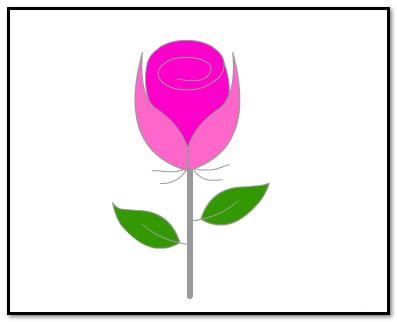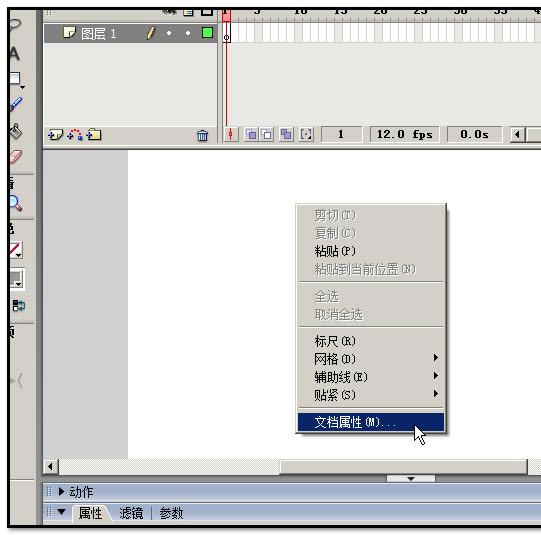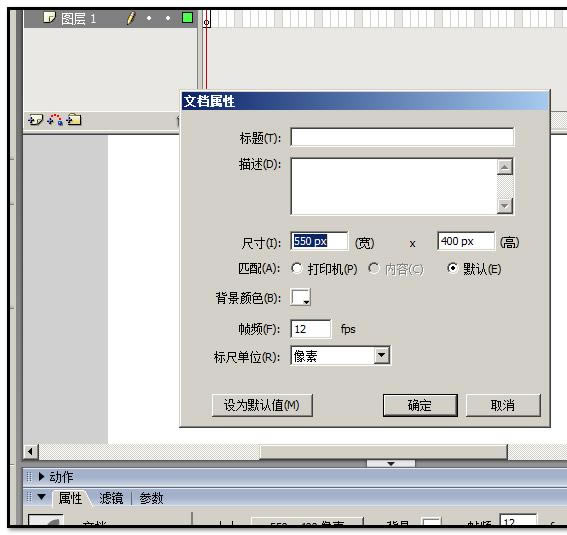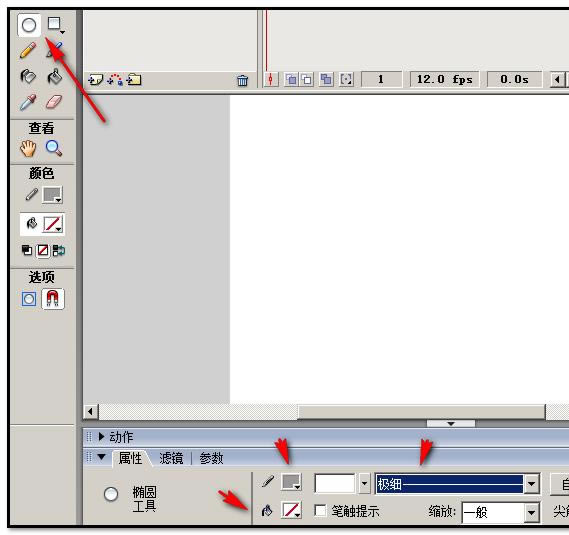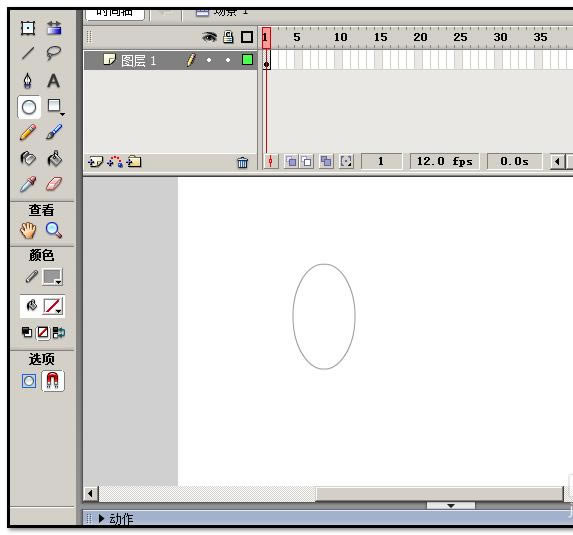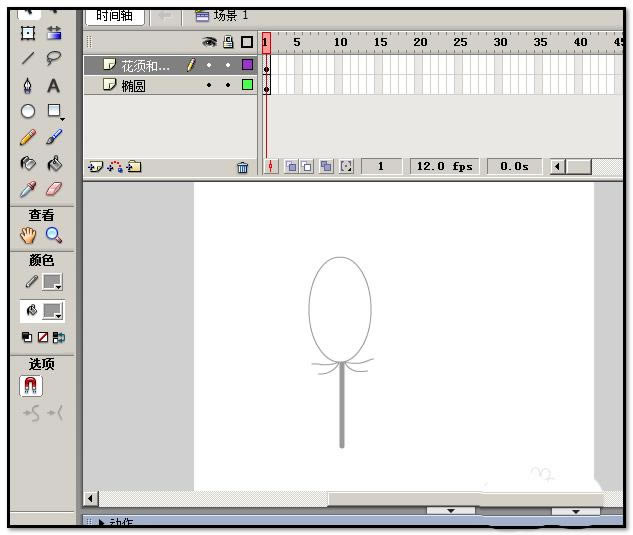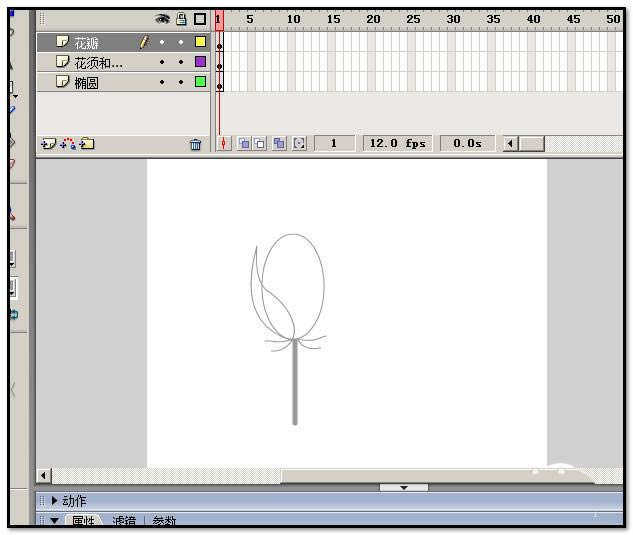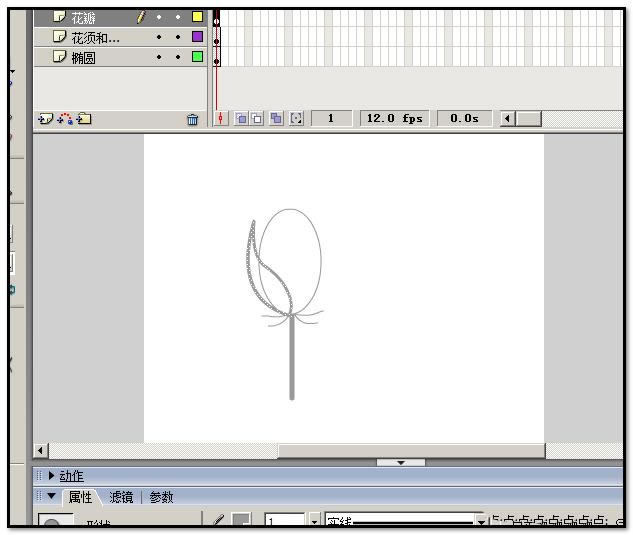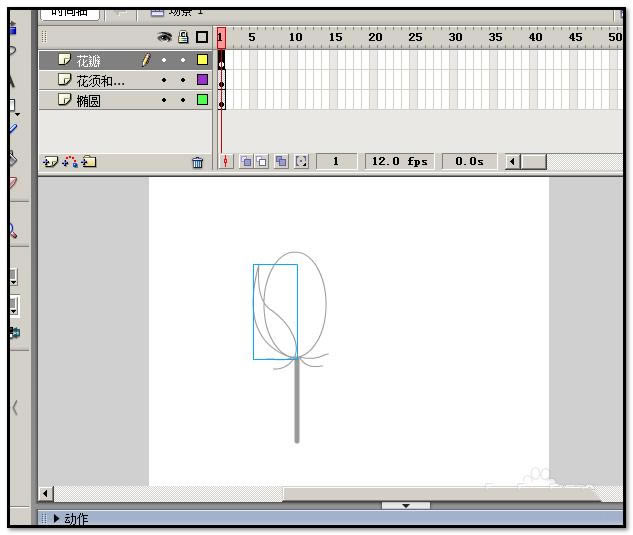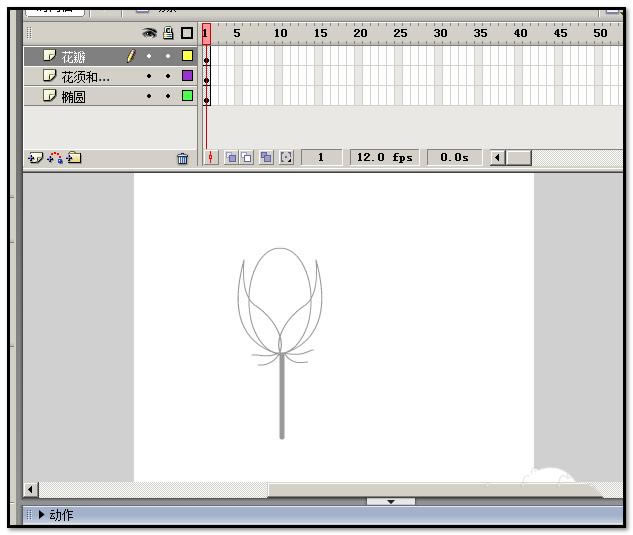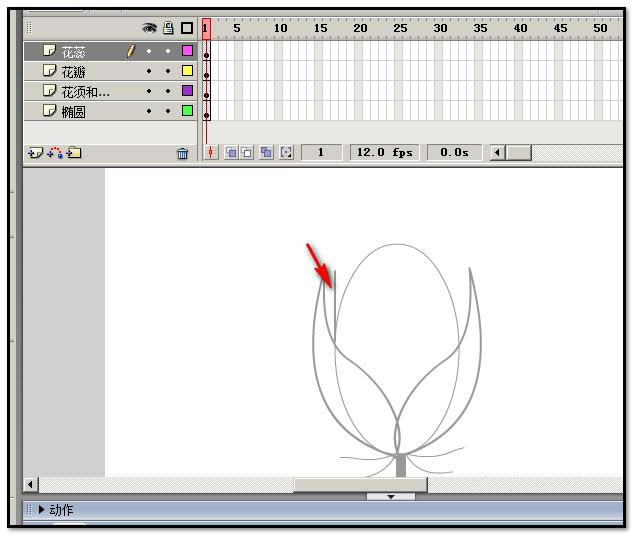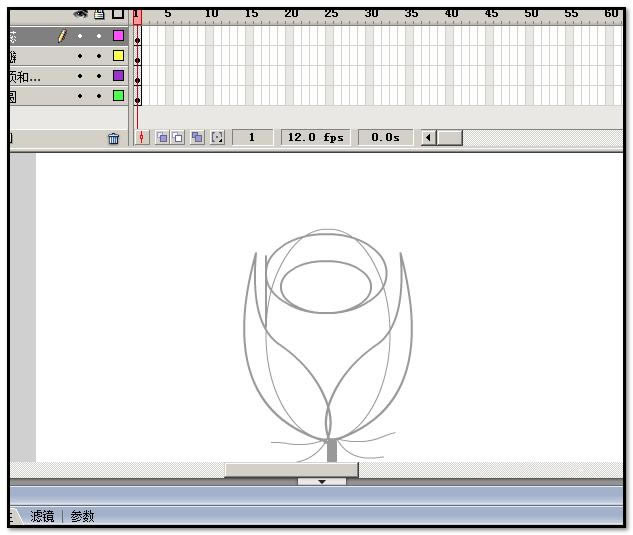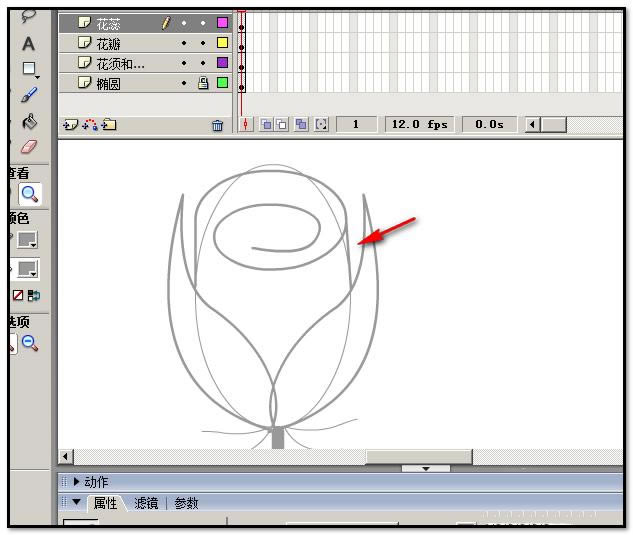在FLASH中用鼠標繪制出玫瑰花的設置步驟_裝機軟件
發表時間:2023-06-15 來源:本站整理相關軟件相關文章人氣:
[摘要]軟件大小: 19.03MB 軟件版本: 29.0.0.155 Beta 軟件類型:yesky標簽: 今天講的是在FLASH中用鼠標繪制出玫瑰花的操作步驟,對FLASH有興趣的伙伴就一起學習下在FL...
-
- 軟件大小: 19.03MB
- 軟件版本: 29.0.0.155 Beta
- 軟件類型:
今天講的是在FLASH中用鼠標繪制出玫瑰花的操作步驟,對FLASH有興趣的伙伴就一起學習下在FLASH中用鼠標繪制出玫瑰花的操作教程吧。
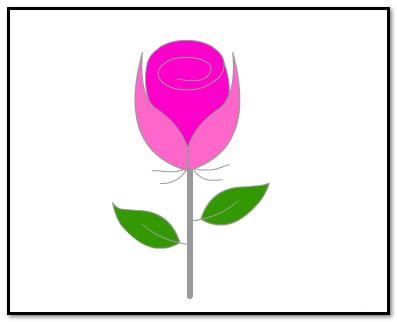
1、電腦桌面雙擊FLASH圖標,啟動FLASH軟件。打開軟件,軟件默認新建一個FLASH文檔。
2、如果文檔舞臺尺寸不符合自己的要求,可以鼠標在舞臺上右擊,在彈出的菜單中點“文檔屬性”。在彈出的操作框中,設置舞臺尺寸。
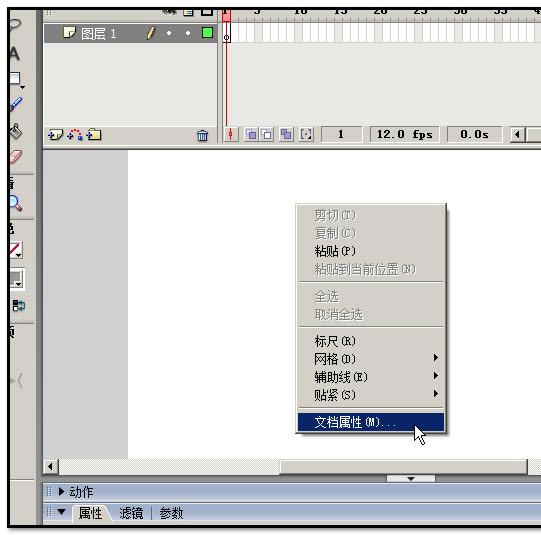
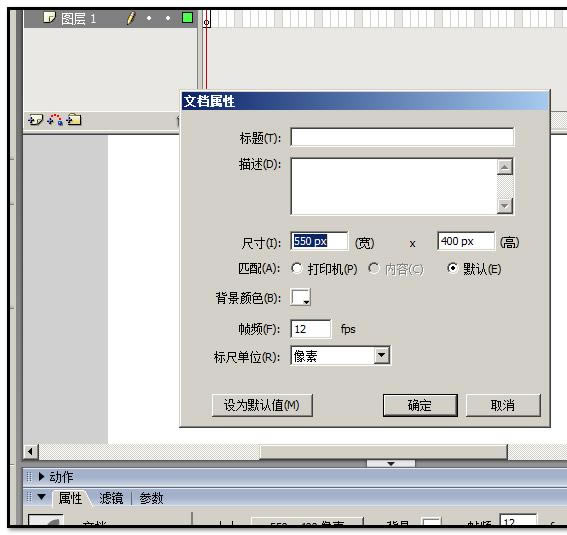
3、好,現在轉到正題,開始畫玫瑰花。在左側工具欄中點橢圓工具,然后,設置填充顏色為無;筆觸顏色為灰色。線條為極細型。
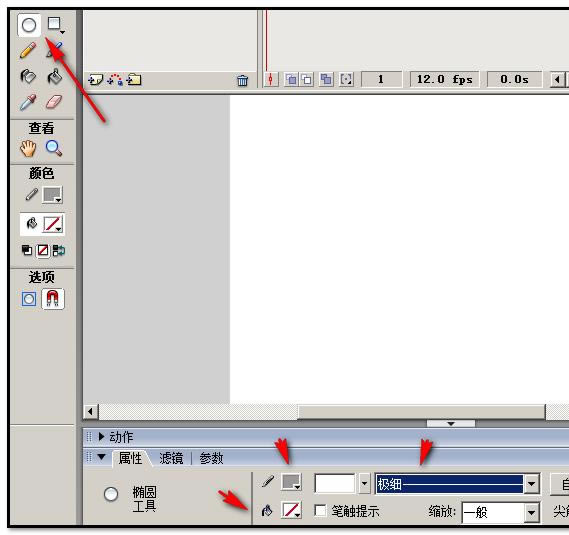
4、然后,把圖層1命名為“橢圓”,并在舞臺上畫出一個橢圓。再新建一個圖層命名為“花須和花梗”,然后,選取線條工具,設置筆觸顏色為灰色,在橢圓底部畫出左兩條須和右兩條花須,再畫一條花梗。
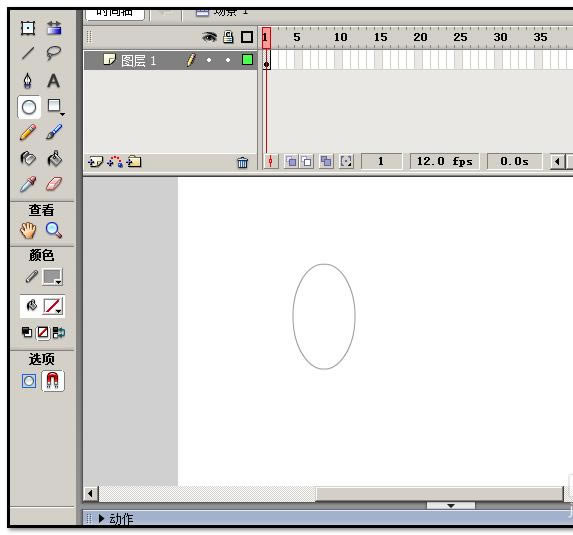
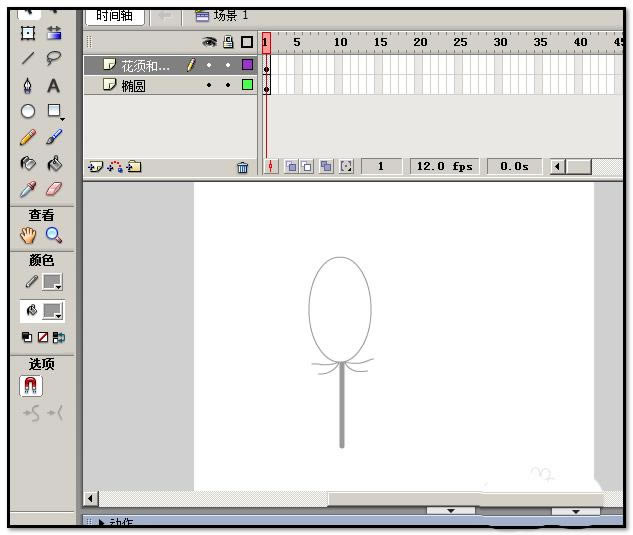
5、再新建一個圖層命名為“花瓣”;然后,選取線條工具,在橢圓左邊畫出一條線。再用選擇工具把線條拉彎。再用線條工具再畫一條線,連接第一條線的兩端,再把第二條線拉成S型。如下圖所示。畫成左花瓣。
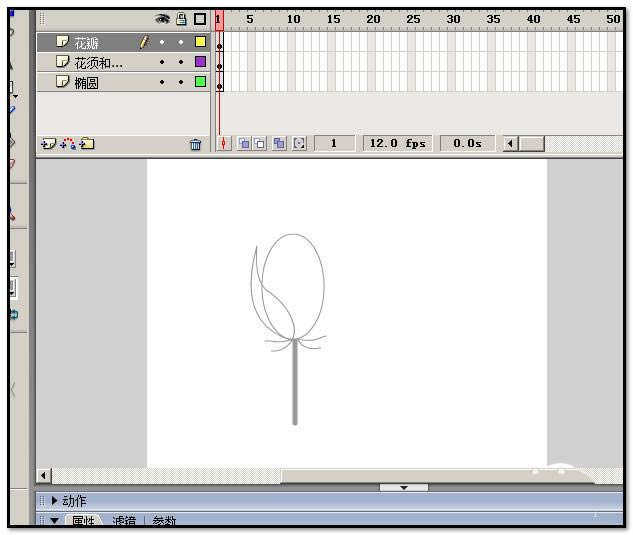
6、把這兩條線選中 CTRL+G,把這兩條線組合在一起,然后,CTRL+C鍵,復制,再按CTRL+SHIFT+V,再按向右箭頭鍵,把復制的移動到橢圓的右邊。再水平翻轉。畫成了右花瓣。
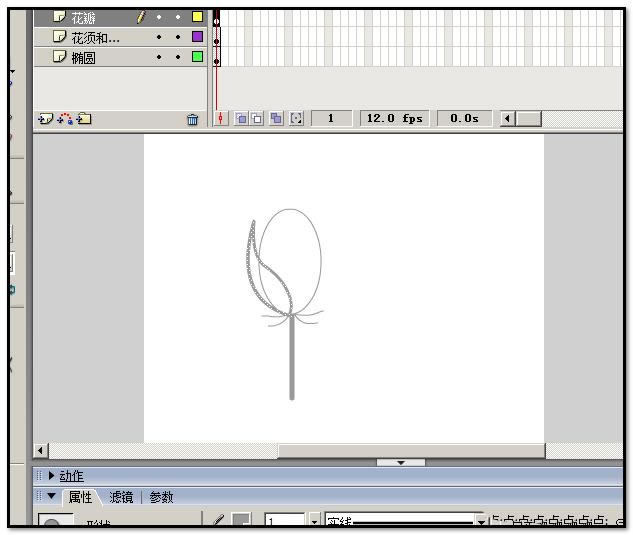
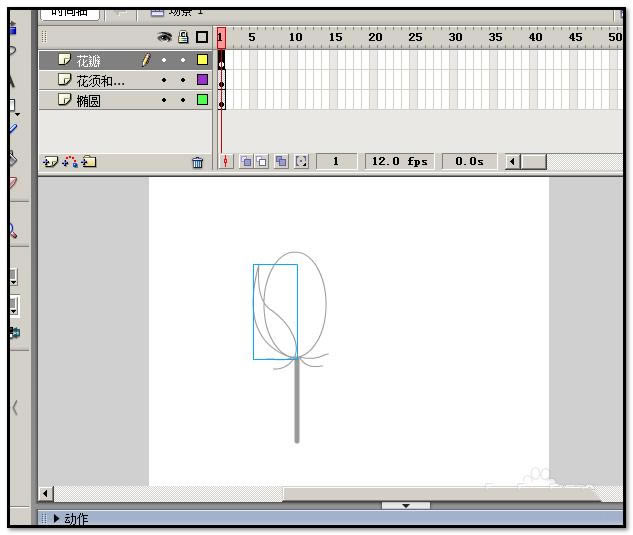
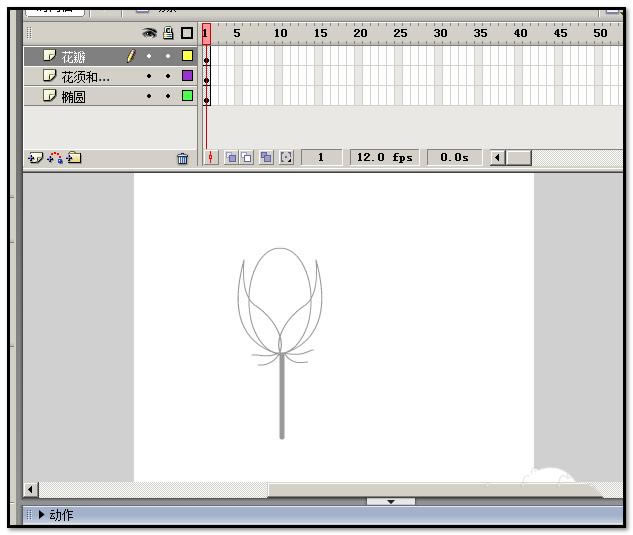
7、接著來畫花蕊;新建一圖層命名為“花蕊”;然后,在左橢圓畫條一條豎直線,如下圖所示。
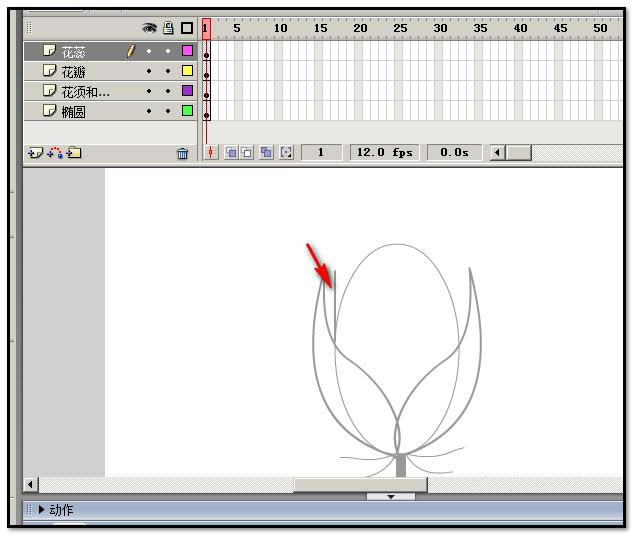
8、然后,再選取橢圓工具,畫出兩個橢圓,效果如下圖所示。
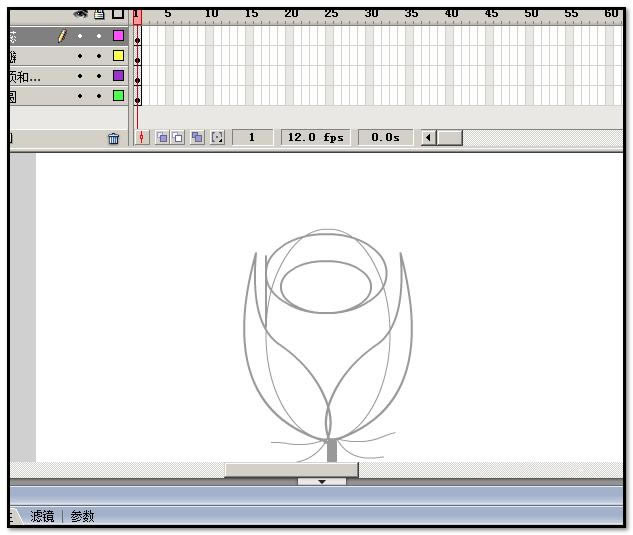
9、再把兩圓一些多余的線用橡皮擦擦掉。然后,用選擇工具把里面的那一段勾在圓心里。
10、再在橢圓右邊畫一條斜線,連接花蕊和花瓣。如下圖所示。
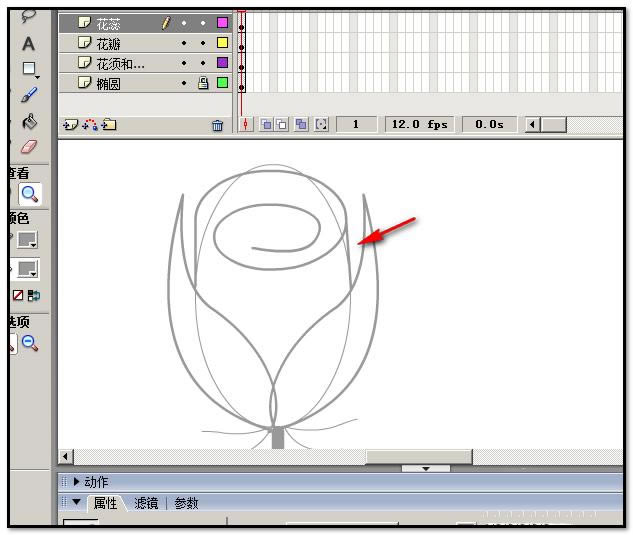
11、再新建一圖層命名為葉子。在花梗兩側用線條工具各畫一片葉子。
12、現在,把橢圓圖層關閉或刪除。玫瑰花的形狀就畫好了。接著來,把玫瑰花填充顏色。先把之前包組的全都按CTRL+B鍵打散后才能填充顏色。然后,按自己的設想把玫瑰花填充顏色。最后把花蕊那里再做一些修整。最終效果如下圖。

上文就是小編講解的在FLASH中用鼠標繪制出玫瑰花的操作步驟,你們都學會了嗎?
裝機軟件,全自動在線安裝過程,無需電腦技術,小白在家也可自己完成安裝,純凈穩定,裝機必備之選!